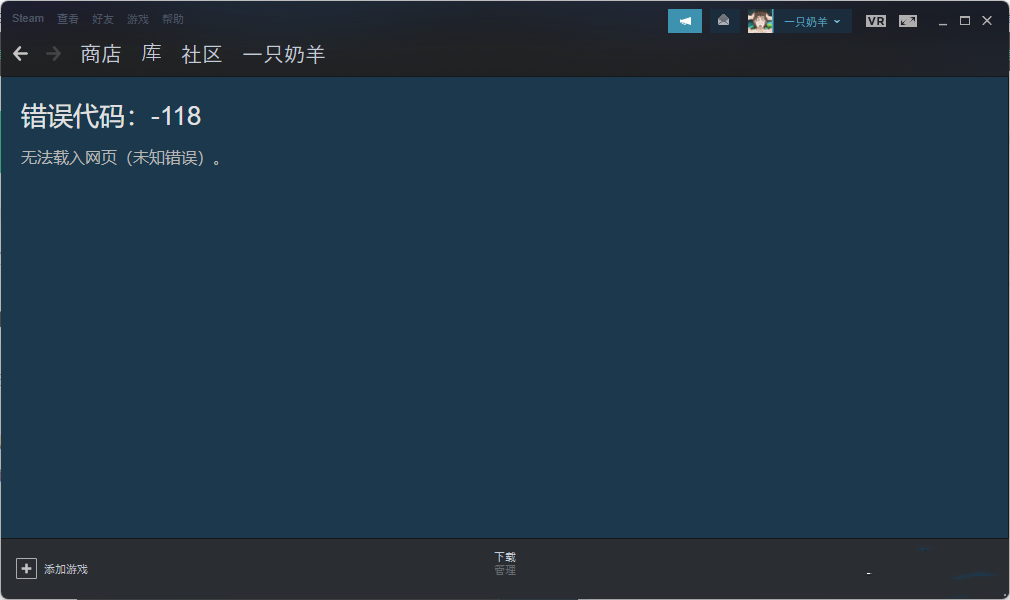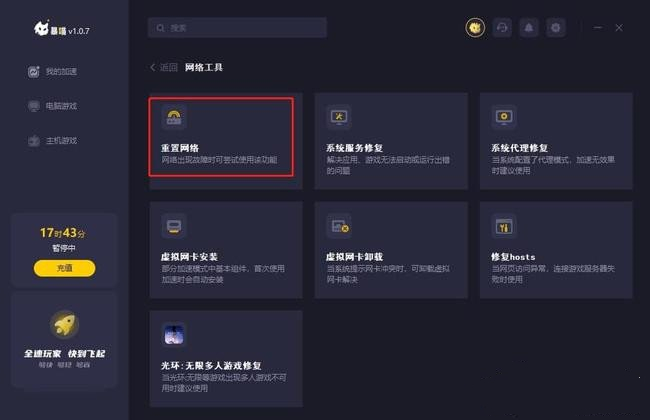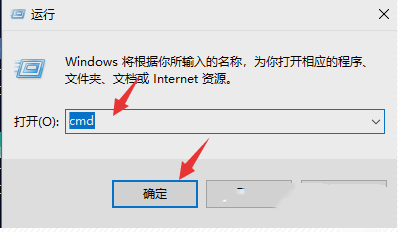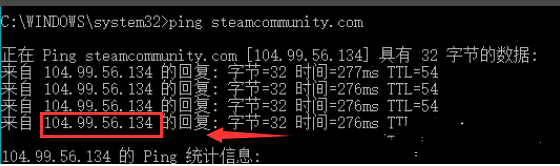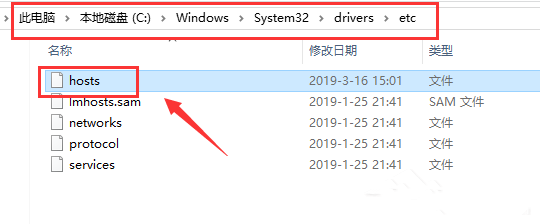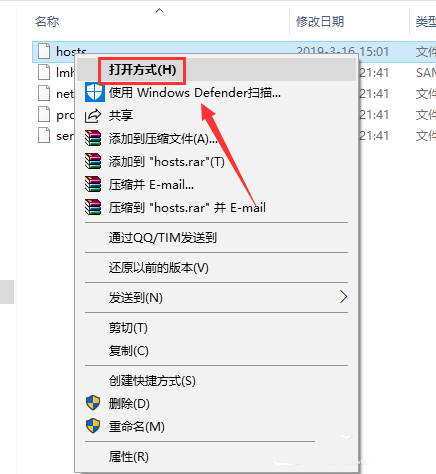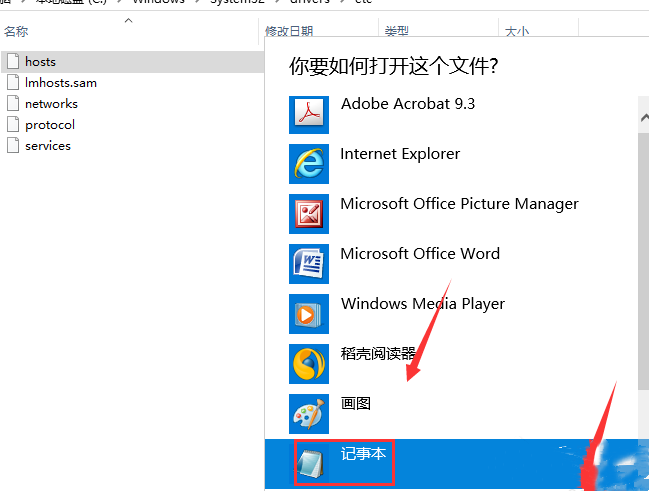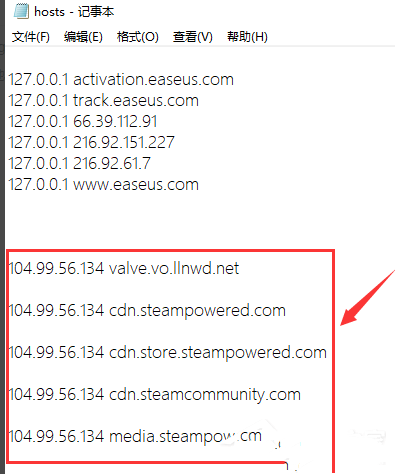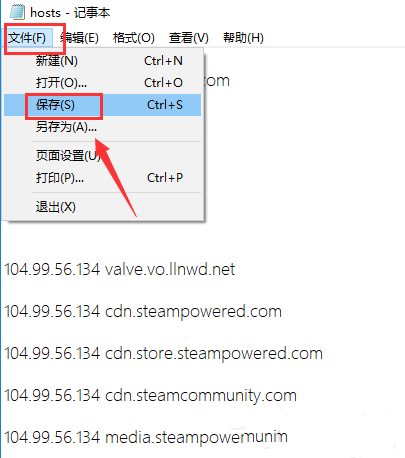steam商店错误代码-118怎么回事?steam商店错误代码-118解决方法
近期有部分用户遇到了steam商店错误代码-118的情况,相信有很多用户都是不知道应该如何解决的,那么针对这一情况,今天小编精心整理了详细的steam商店错误代码-118解决方法分享给大家,有需要的朋友们一起跟着小编来学习吧,希望以下教程对你有所帮助哦。
解决方法:
1、你可以使用加速器,比如暴喵加速器,网易UU加速器等等,可以加速steam,选择不同的区服加速。
2、如果使用了加速器还是打不开,可以尝试重置网络,点击暴喵右上角设置,选择网络工具,点击工具修复,修复后重启电脑即可。
3、以上方法不管用,尝试修复host试试看。
(1)运行中输入“cmd”回车;
(2)进入命令提示符输入:ping steamcommunity.com回车,记住那个IP地址;
(3)接着打开电脑系统盘,定位到文件夹C:\Windows\System32\drivers\etc,找到hosts文件;
(4)鼠标右键单击hosts文件,选择打开方式--记事本;
(5)在hosts结尾输入
104.99.56.134 valve.vo.llnwd.net
104.99.56.134 cdn.steampowered.com
104.99.56.134 cdn.store.steampowered.com
104.99.56.134 cdn.steamcommunity.com
104.99.56.134 media.steampowered.com
这个IP地址就是上面你ping通的;
(6)点击“文件--保存”后”退出,这个方法基本上都可以解决你的问题。
相关文章
- steam上csgo怎么玩躲猫猫?
- steam云存档无法同步怎么办?steam云存档无法同步的解决方法
- steam无法为此交易载入详情?
- steam卸载游戏一直卡在正在卸载怎么办?
- steam库存当前不可用怎么解决?
- steam卸载但游戏没卸载怎么办?
- steam怎么卸载游戏(彻底卸载steam里游戏的方法)
- 怎么卸载steam客户端?教你卸载steam的方法
- Steam需要在线进行更新,请确认您的网络连接正常的七种修复方法
- steam如何取消开机自动启动?steam取消开机启动设置方法
- 5e对战平台怎么解绑steam账号?5e对战平台解绑steam教程
- Steam最新喜加一在哪领取?限时免费领取
- Steam在该Windows版本上无法从含有非ASCII字符的文件夹路径运行怎么办
- steam手机令牌无法向手机发送短信怎么办?
- steam等级有什么用?steam等级作用介绍
- steam错误代码-105怎么解决?steam错误代码-105三种解决方法
相关推荐
-
steam_api64.dll 免费版

steam_api64 dll对一些电脑软件、电脑游戏等程序的正常运行起到关键性作用。对于弹出缺少此类文件的弹窗,用户们很多时候也摸不着头脑,程序明明上次都能正常运行,突然就弹出缺少dll文件的提醒窗口。这里为大家提供steam_api64 dll文件补丁下载,有需要的快来下载吧
-
Steam++ V2.7.1 中文免费版

Steam++最新中文免费版是专为steam游戏平台打造的增强辅助软件,可为用户提供Steam、Discord、Twitch、Origin、Uplay等众多服务平台网络加速服务,帮助用户登入平台页面进行操作。
-
Steam++ V2.7.0 最新版

Steam++是专为steam平台玩家们打造的工具箱,包含了多种实用的steam工具,强大的功能可以让玩家更好的享受游戏,帮助玩家更好轻松的玩转steam,感兴趣的小伙伴快来下载吧。
-
Steam游戏管家 V1.0.0.2050 官方最新版

Steam游戏管家官方最新版是一款优秀的游戏管理软件,Steam游戏管家不仅能够帮助用户自动检测游戏环境,修复缺失的文件,而且拥有清爽简洁的界面,让玩家能够轻松找到喜欢的游戏。
-
SteamBIG(Steam游戏平台) V1.2.9.1 官方版

SteamBIG是一个开放性的平台,任意用户都可以通过Steam上传、购买、下载游戏。SteamBIG支持专享云存档,用户使用时退出游戏也可以自动下载,保存最新存档记录,同时有任何疑难问题,联系客服就可以轻松解决。
-
Steam游戏试玩 V1.0.0.10 官方安装版

Steam游戏试玩官方安装版是一款优秀的试玩软件,不仅能够试玩steam中的各种3A大作和热门游戏,而且还可以给玩家带来极致的游戏体验,使用起来非常方便,有需要的朋友就快来下载吧。